Lo dicen los expertos: apagar el WiFi cuando sales de casa es lo mejor para tu iPhone. Por muchas razones que te contaremos más adelante, pero fundamentalmente porque estar en búsqueda constante de redes inalámbricas es peligroso.
No solo requiere de un gasto eléctrico —y, por ello, una demanda energética que supone que la batería de tu iPhone se gastará antes— sino también implica dejar una ventana abierta para que se puedan producir vulneraciones de seguridad en nuestro dispositivo.
Por qué hay que apagar el WiFi al salir de casa
Es cierto que tener a tu iPhone buscando redes WiFi todo el rato no implica un gasto enorme: cualquier móvil está de sobra capacitado y no apreciarás problemas en el rendimiento. Sin embargo, el INCIBE (Instituto Nacional de Ciberseguridad de España) deja bien claro que no todas las redes WiFi son igual de seguras. Especialmente las públicas, las más expuestas a vulneraciones.
El iPhone es uno de los dispositivos más seguros —es casi imposible que tengas un virus— que puedes llevar encima, pero eso no significa que sea invulnerable a ciberataques. Todo suma, incluso la forma en la que conectas tu iPhone al cargador y la mejor forma de evitar problemas es cifrando tus conexiones y no conectándote a aquellos puntos de los que no conozcas al 100% su procedencia.
Y si lo que quieres es estar completamente seguro de que no hay problemas extra, elimina las redes inalámbricas a las que te hayas conectado en el pasado salvo el WiFi de tu casa. Cuantos menos puntos de conexión, menos opciones de ser atacado. Es una cuestión puramente estadística. Las redes deomésticas pueden ser igual de inseguras, pero su cifrado personal, uso y rango limitado las convierte imperativamente en puntos WiFi más seguros.
Cómo apagar el WiFi cuando sales de casa
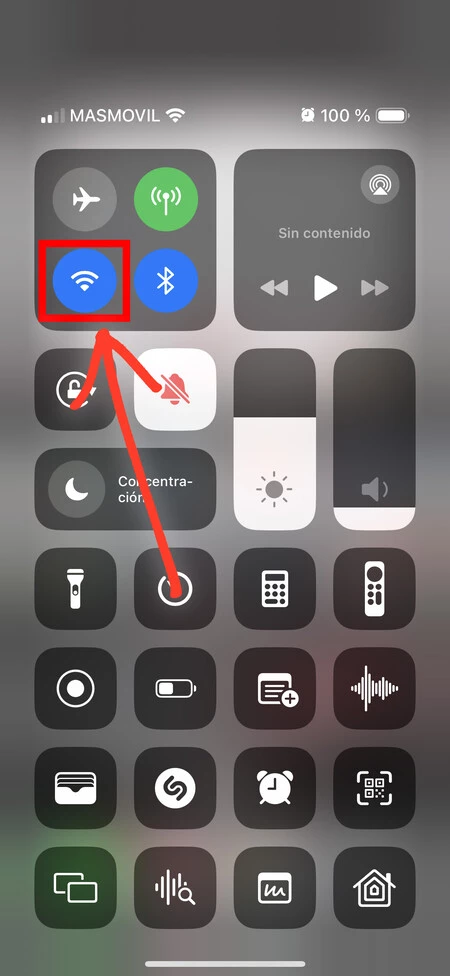
Apagar el WiFi cada vez que sales de casa es tan sencillo como arrastrar tu dedo índice desde la parte superior de la pantalla hacia abajo para visualizar el Centro de Control. Desmarca el botón de WiFi y listo, ya lo habrás apagado. Esta es la forma más directa e intuitiva.
Pero esta medida no soluciona el problema: tu iPhone comenzará a hacer uso de tu tarifa de datos y seguirá conectándose de forma automática a los puntos de acceso habilitados. Es decir, la medida para garantizar la mayor seguridad en tu iPhone es otra que pasamos a resumirte.
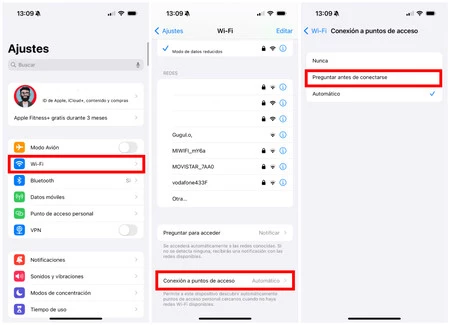
Lo que necesitamos es evitar que el iPhone se conecte a redes sin nuestro permiso. Para ello vamos a seguir esta ruta:
- Entra en los 'Ajustes' del iPhone y toca sobre la opción 'WiFi'.
- Ahora baja hasta el apartado 'Conexión a puntos de acceso'. Tu iPhone memoriza todas las redes WiFi a las que se conectó anteriormente o descubrirá puntos de acceso cercanos, como otros iPhone o incluso algún AirPort que aún conserves.
- La opción predefinida suele ser 'Automático'. Cámbiala a 'Preguntar antes de conectarse' para que así tu iPhone te consulte cada vez que quiera conectarse.
Y listo. Nuestra recomendación siempre será que mantengas cierta cautela con las redes WiFi gratuitas, como las de algunas cafeterías, bares, bibliotecas públicas, aeropuertos o estaciones de tren —o el propio tren—. Estas redes están muy expuestas a vulneraciones y no son fiables si además las usas para trabajar desde el tren. Tus datos privados más importantes, como las contraseñas y pasarelas para iniciar sesión pueden ser leídas y suplantadas.
Si aún así necesitas teletrabajar en estos lugares, te recomendamos usar una VPN. Es la herramienta ideal para proteger tu conexión y, ya estés escuchando música o enviando mails o simplemente charlando por WhatsApp, sabrás que disfrutas de una capa extra de protección.
En Applesfera | Consejos y trucos para arreglar todos los problemas de WiFi en tu iPhone
En Applesfera | Cómo ver las contraseñas WiFi guardadas en el iPhone o Mac






Ver 11 comentarios